Image Converter ist ein unverzichtbares Tool innerhalb von Video Converter , das für die nahtlose Konvertierung von Bildformaten entwickelt wurde. Mit dieser Funktion können Benutzer eine Vielzahl von Bildformaten schnell und effizient konvertieren und sind somit ideal für alle, die Fotos oder Bilder in verschiedene Dateitypen konvertieren müssen.
Hauptmerkmale des Bildkonverters:
- Konvertieren Sie Bilder zwischen Formaten wie JPG, JPEG, PNG, BMP, WEBP und TIF/TIFF.
- Durch die Stapelverarbeitung können Sie mehrere Bilder gleichzeitig konvertieren.
- Passen Sie die Ausgabeeinstellungen für jedes Bild an, einschließlich Format, Qualität, Name und Zoomstufen.
- Nutzt fortschrittliche Hardwarebeschleunigungstechnologie für bis zu 120-mal schnellere Konvertierungsgeschwindigkeiten ohne Qualitätseinbußen.
- Unterstützt eine Vielzahl von Eingabeformaten und gewährleistet so die Kompatibilität mit fast jeder Bilddatei.
Befolgen Sie nun die folgenden Schritte, um mit dem Bildkonverter das Bildformat nach Bedarf zu konvertieren.
Teil 1: Erste Schritte
Laden Sie zunächst den Image Converter herunter und installieren Sie ihn auf Ihrem Computer. Sie können auf den Download-Button unten klicken, um es für Ihren Windows-PC herunterzuladen.
Nach der Installation starten Sie einfach die Software und gehen auf die Registerkarte „Weitere Tools“. Suchen Sie „Image Converter“ und öffnen Sie ihn von dort aus.

Teil 2: So konvertieren Sie Bilder
Schritt 1: Öffnen Sie den Bildkonverter
Sie können mehrere Bilder gleichzeitig zur Konvertierung hinzufügen.
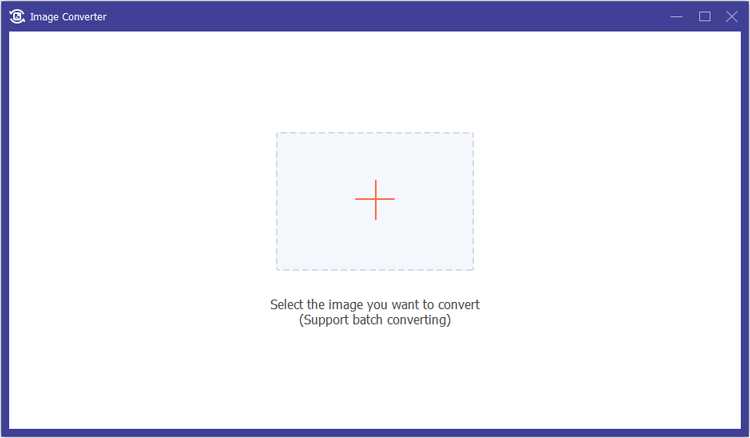
Wählen Sie, ob Sie für jedes Bild ein bestimmtes Ausgabeformat festlegen oder ein einheitliches Format für alle Dateien anwenden möchten.
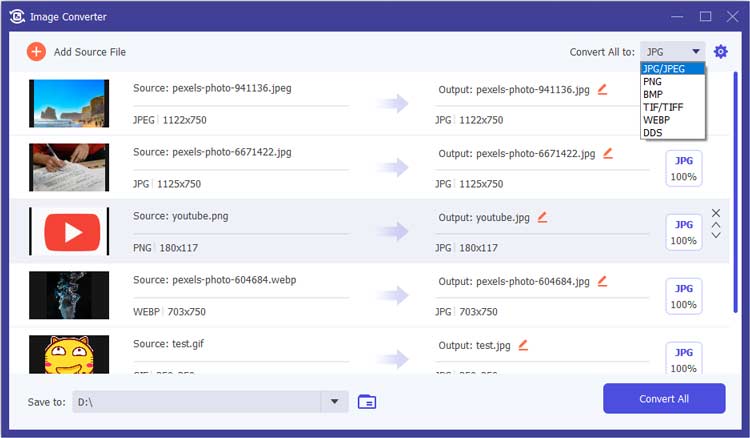
Schritt 2: Passen Sie die Ausgabeeinstellungen an
Passen Sie vor der Konvertierung die Ausgabeeinstellungen für jedes Bild an. Sie können das Ausgabeformat ändern, die Bildqualität anpassen, die Dateien umbenennen und die Bilder nach Bedarf sogar vergrößern oder verkleinern.
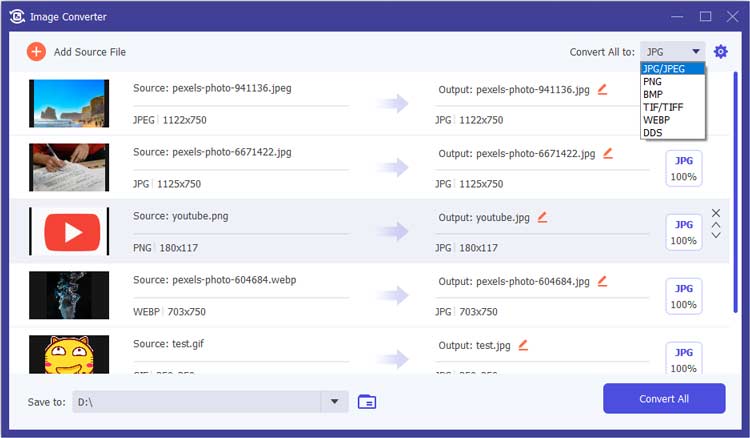
Schritt 3: Starten Sie den Konvertierungsprozess
Sobald alle Einstellungen konfiguriert sind, klicken Sie auf die Schaltfläche „Exportieren“ . Der Image Converter verarbeitet Ihre Bilder und speichert die konvertierten Dateien automatisch auf Ihrem Computer.
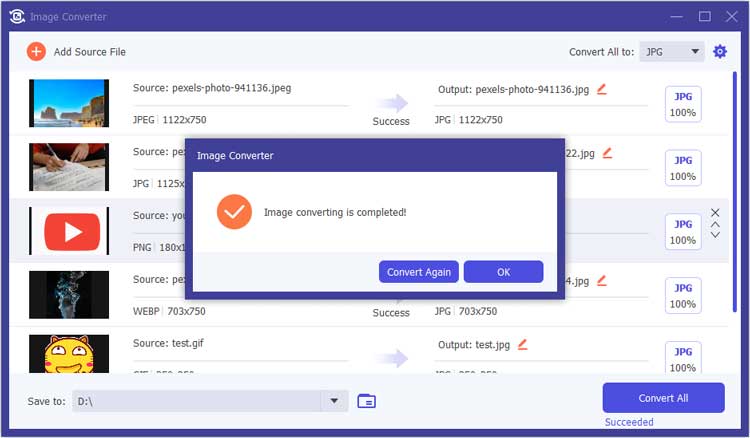
Abschluss
Der Image Converter ist ein leistungsstarkes und benutzerfreundliches Tool für alle, die Bilder schnell und effizient konvertieren möchten. Mit seiner Stapelverarbeitungsfunktion und der umfassenden Formatunterstützung vereinfacht es Fotokonvertierungsaufgaben und ist somit ein Muss sowohl für Gelegenheitsnutzer als auch für Profis.





























































